发布日期: 2019-10-07 作者:系统之家 来源:http://www.jzjq.net
你是否遇到过关于对win10系统修改属性logo设置的方法,在使用win10系统的过程中经常不知道如何去对win10系统修改属性logo进行设置,有什么好的办法去设置win10系统修改属性logo呢?在这里小编教你只需要1、到另一台电脑上拷贝一个C:windowsBrandingshellBrdshellbrd.dll文件或者到http://yun.baidu.com/share/link?shareid=4197267157&uk=3223583397下载一个shellbrd.dll。然后换掉C:windowsBrandingshellBrdshellbrd.dll(原来的定义logo的dll); 2、接着,不必重启或注销,直接重新打开windows系统信息查看修改的效果。就搞定了。下面小编就给小伙伴们分享一下对win10系统修改属性logo进行设置的详细步骤:
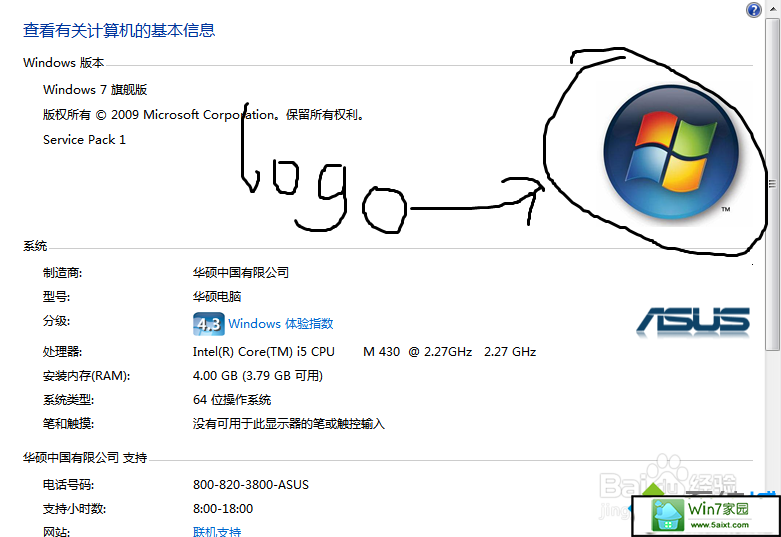
方法一:替换dLL。
1、到另一台电脑上拷贝一个C:windowsBrandingshellBrdshellbrd.dll文件或者到http://yun.baidu.com/share/link?shareid=4197267157&uk=3223583397下载一个shellbrd.dll。然后换掉C:windowsBrandingshellBrdshellbrd.dll(原来的定义logo的dll);

2、接着,不必重启或注销,直接重新打开windows系统信息查看修改的效果。
方法二:
1、下载ResHacker:http://yun.baidu.com/share/link?shareid=4263716306&uk=3223583397并运行,将C:windowsBrandingshellBrdshellbrd.dll直接拖入ResHacker;
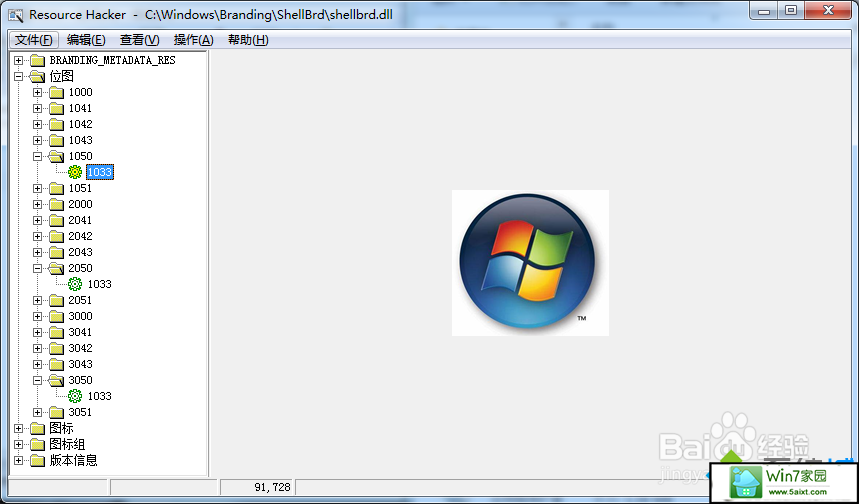
2、使用新的图片(名称无所谓,格式必须是.bmp)分别替换掉1050、2050和3050处的3张图片 如果是还原到win10原始图标(装系统的时候被修改过的)可以使用这张图片(注意logo图片有特殊的bmp图层,最好不要随便找张图片修改格式替换);
3、接着,不必重启或注销,直接重新打开windows系统信息查看修改的效果吧!
上述介绍就是win10系统属性logo的修改方法,两种方法都可以修改属性logo,感兴趣的用户不妨来设置下吧,更多系统内容欢迎关注系统城。